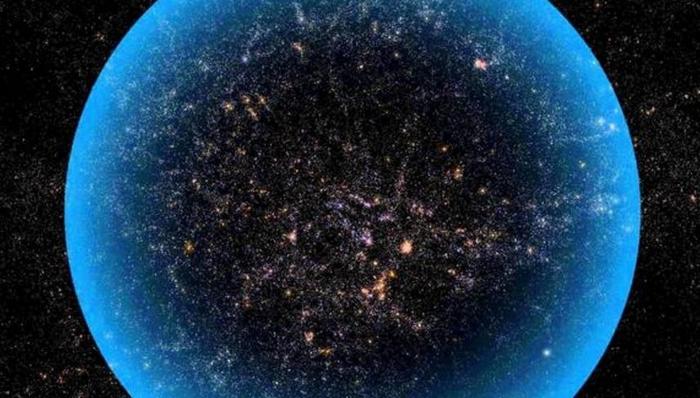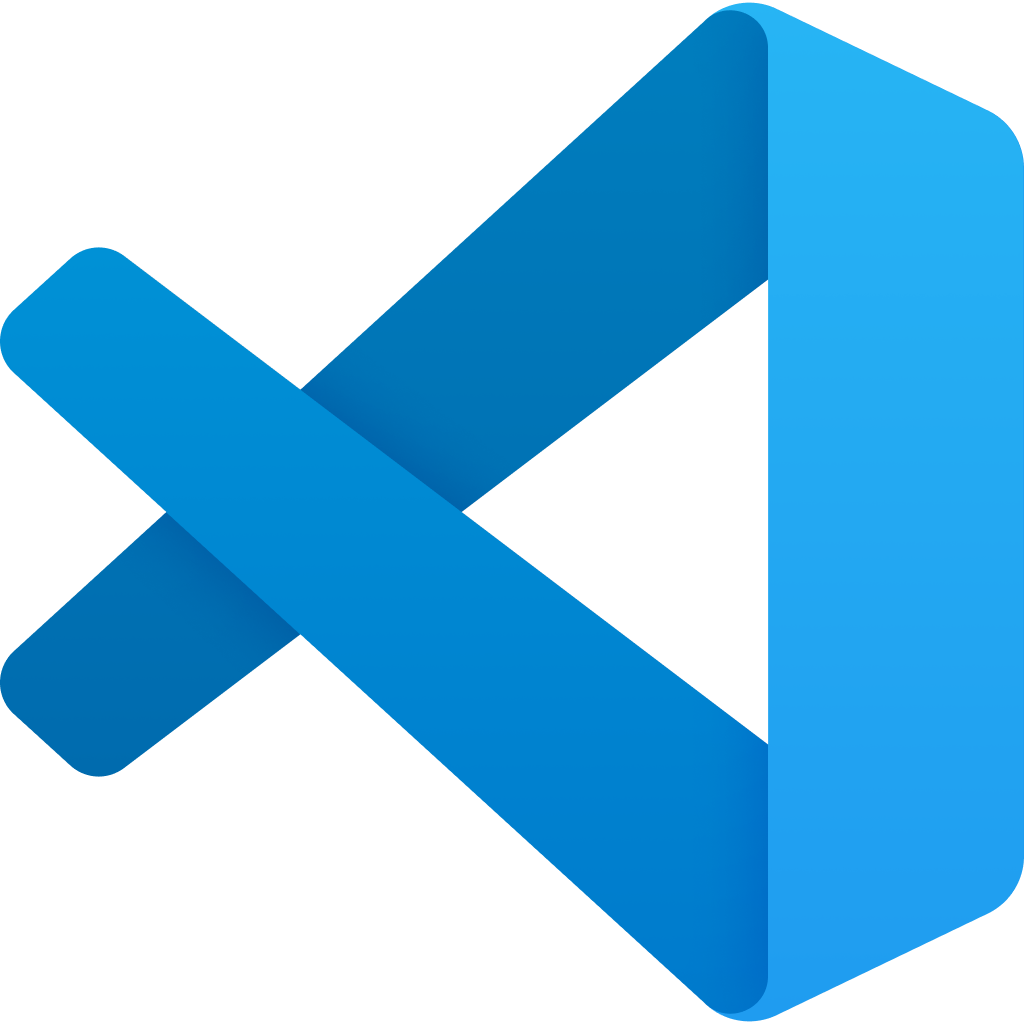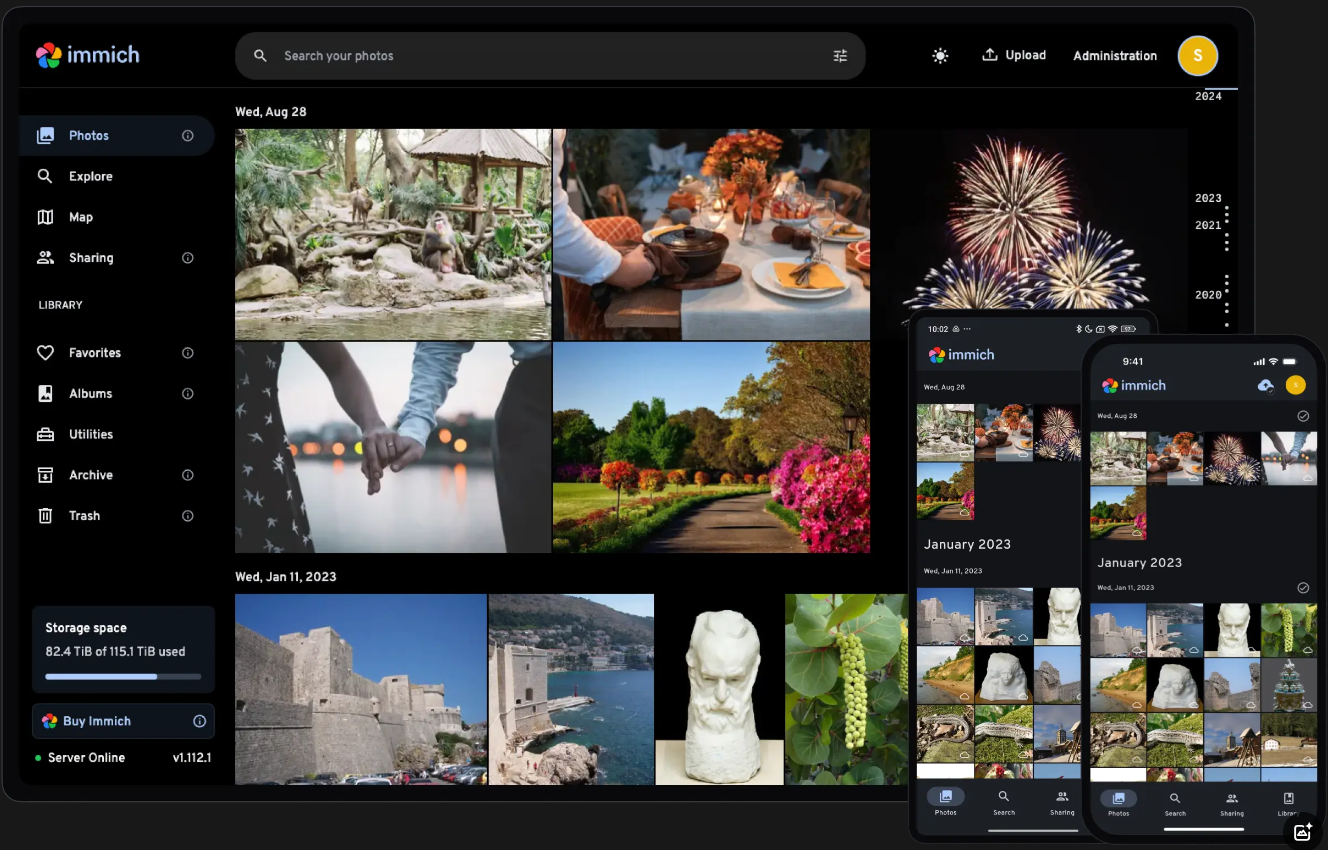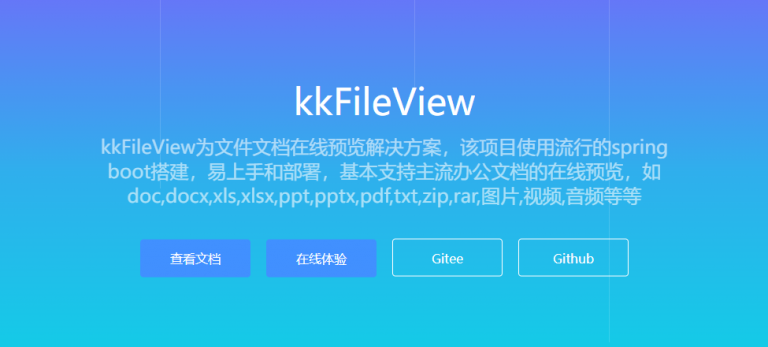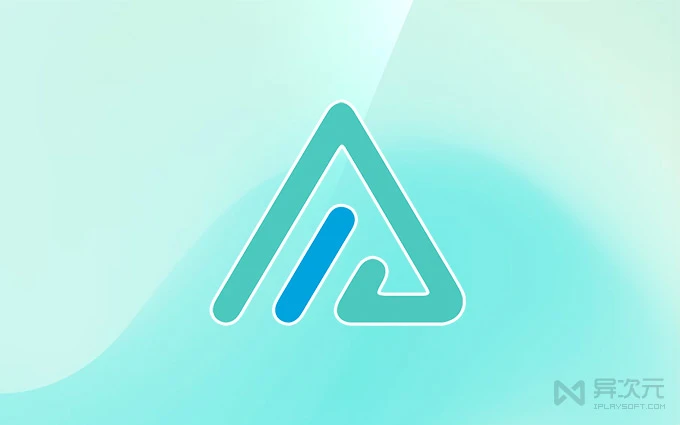搜索到
13
篇与
的结果
-
 vscode插件和设置 vscode 推荐插件语言支持: C/C++、python、verilog/systemverilog、scala、 ARM assembly、linkscript、tcl、工具类支持: code runner、compare folder、differ&&merger、 hex ascii coverter、hex editor、indent-Rainbow、 koroFileheader 、mutiple clipboards 、 svn, write Timestamp、Rainbow highlight文档预览和编辑支持: office viewer、open in vim、drawio、 vscode neovim、media player、 Markdown All in one/markdown pdf。AI 支持:Trace AI和第三方工具连接支持:qt configuration、qt tools、pyqt intergrated使用vscode 预览一些开发文档,主要是为沉浸式在vscode 编程,不希望在各个窗口中切来切去,不过对于一些文件如果vscode 无法打开,安装一个Open selected resource in default editor,调用系统默认的编辑器打开文档(可以定义一个快捷键)。安装插件截图vscode 性能优化设置(防止vscode 卡顿)0 将 Language 改为:English(US);1.修复vs code 造成 rg.exe内存占用过大的问题search.followSymlinks: false2.修复vs code 造成 git.exe内存占用过大的问题git.enabled: falsegit.autorefresh: false3.然后继续搜索exclude,在Files:exclude下面有一个添加模式,输入**/node_modules,设置忽略node_modules这个文件夹;4 关闭自动保存功能注意:这样设置后会导致一些插件工作有问题vscode+vim 设置安装neovim 插件,设置neovim路径不过在vscode 中neovim 主要是两点不方便,一个对于定义环境变量的文件路径gf 操作,另外一个是块粘贴,最好还安装一个open in vim 插件,设置在vscode 中terminal 中打开然后定义一个快捷方式:这样如果需要使用块粘贴或者需要gf 打开文件路径,就切换按快捷键进入自动进入terminal 的gvim 中操作。
vscode插件和设置 vscode 推荐插件语言支持: C/C++、python、verilog/systemverilog、scala、 ARM assembly、linkscript、tcl、工具类支持: code runner、compare folder、differ&&merger、 hex ascii coverter、hex editor、indent-Rainbow、 koroFileheader 、mutiple clipboards 、 svn, write Timestamp、Rainbow highlight文档预览和编辑支持: office viewer、open in vim、drawio、 vscode neovim、media player、 Markdown All in one/markdown pdf。AI 支持:Trace AI和第三方工具连接支持:qt configuration、qt tools、pyqt intergrated使用vscode 预览一些开发文档,主要是为沉浸式在vscode 编程,不希望在各个窗口中切来切去,不过对于一些文件如果vscode 无法打开,安装一个Open selected resource in default editor,调用系统默认的编辑器打开文档(可以定义一个快捷键)。安装插件截图vscode 性能优化设置(防止vscode 卡顿)0 将 Language 改为:English(US);1.修复vs code 造成 rg.exe内存占用过大的问题search.followSymlinks: false2.修复vs code 造成 git.exe内存占用过大的问题git.enabled: falsegit.autorefresh: false3.然后继续搜索exclude,在Files:exclude下面有一个添加模式,输入**/node_modules,设置忽略node_modules这个文件夹;4 关闭自动保存功能注意:这样设置后会导致一些插件工作有问题vscode+vim 设置安装neovim 插件,设置neovim路径不过在vscode 中neovim 主要是两点不方便,一个对于定义环境变量的文件路径gf 操作,另外一个是块粘贴,最好还安装一个open in vim 插件,设置在vscode 中terminal 中打开然后定义一个快捷方式:这样如果需要使用块粘贴或者需要gf 打开文件路径,就切换按快捷键进入自动进入terminal 的gvim 中操作。 -
 常见系统部署(2) 接上篇。5 个人相册系统部署自建私有云相册:Docker一键部署Immich,照片视频备份利器前言随着人们手机、PC、平板等电子产品多样,我们拍摄和保存的照片和视频数量也在不断增加。如何高效地管理和备份这些珍贵的记忆成为了一个重要的问题。传统的云备份虽然方便,但受限于云空间大小和隐私保护的问题。而私有云相册则成为了一个理想的解决方案,其中开源的Immich更是以其强大的功能和易用性脱颖而出。今天星哥将介绍如何在云服务器或NAS上利用Docker一键部署Immich,打造一个属于自己的私有云相册。ImmichImmich是一款基于开源技术的私有云相册管理工具,旨在提供快速、自动化的照片和视频备份功能。其特点包括:开源地址:https://github.com/immich-app/immich 目前已有 55K+的star数量官方地址:https://immich.app/Immich 私有云相册的一些特性多平台支持:提供了移动端和 Web 网页端版本,可以在任何设备上随时访问相册。自动备份: 和 iCloud、谷歌相册 一样,Immich 支持后台自动备份照片和视频。选择性备份:支持备份指定的相册,而不必备份所有的照片和视频。高级搜索功能:用户可以根据元数据、对象、人脸等条件进行搜索,轻松找到照片。安全性: Immich 完全开源,且数据存储在你自己的服务器上。数据安全可控,同时还支持 OAuth 进行身份验证。多用户支持和分享: Immich 支持多用户,并允许用户创建共享相册,与朋友、家人或合作伙伴分享照片和视频。地理位置信息: 应用程序提供了地图视图,允许用户查看和浏览地理位置信息,以及在地图上查看媒体内容。人脸识别和聚合: Immich 可识别人脸并进行聚合,使用户能够更轻松地组织和查找他们的照片。离线支持: 移动端应用程序提供离线支持,允许在没有网络的情况下查看照片和视频。功能特性拥有自己的 iPhone、Android 应用,只需要在移动应用中填入服务器段的 API 地址,即可使用,两者功能有少许不同:特征移动应用网页上传和查看视频和照片✅✅打开应用程序时自动备份✅❌用于备份的选择性相册✅❌将照片和视频下载到本地设备✅✅多用户支持✅✅相册和共享相簿✅✅可擦洗/可拖动的滚动条✅✅支持RAW(HEIC,HEIF,DNG,APPLE ProRaw)✅✅元数据视图(EXIF、地图)✅✅按元数据、对象和图像标签搜索✅❌管理功能(用户管理)❌✅后台备份✅❌虚拟滚动✅✅OAuth 支持✅✅实时照片备份和播放iOS✅用户自定义存储结构✅✅公开分享❌✅备份功能配置好服务器端,登录移动应用之后,给于相册权限,就可以备份了,支持前台备份与后台备份,使用起来非常简单,有中文界面准备工作云服务器、NAS、虚拟机等等(必须,云服务器:http://y.xgss.net/aliyun 或 https://y.xgss.net/tx)已安装Docker或Docker Compose,如果不会看看我之前的教程,或者参考官方文档。域名(非必须)Docker-compose安装 Immich1.安装Docker 和 Docker-compose省略2.下载.env文件安装 Immich 很容易,先修改配置文件 .env:mkdir -p /data/docker/immich cd /data/docker/immich wget -O .env https://github.com/immich-app/immich/releases/latest/download/example.env查看文件cat .env # You can find documentation for all the supported env variables at https://immich.app/docs/install/environment-variables # The location where your uploaded files are stored UPLOAD_LOCATION=./library # The location where your database files are stored DB_DATA_LOCATION=./postgres # To set a timezone, uncomment the next line and change Etc/UTC to a TZ identifier from this list: https://en.wikipedia.org/wiki/List_of_tz_database_time_zones#List # TZ=Etc/UTC TZ=Asia/Shanghai # The Immich version to use. You can pin this to a specific version like "v1.71.0" IMMICH_VERSION=release # Connection secret for postgres. You should change it to a random password # Please use only the characters `A-Za-z0-9`, without special characters or spaces DB_PASSWORD=postgres # The values below this line do not need to be changed ################################################################################### DB_USERNAME=postgres DB_DATABASE_NAME=immich把时区改成上海# TZ=Etc/UTC改成TZ=Asia/Shanghai实际上,只需要修改里面的 UPLOAD_LOCATION 部分,使用绝对路径,这是保存照片的路径。其它设置保持默认,然后就可以安装了:3.下载docker-compose.yml运行wget https://github.com/immich-app/immich/releases/latest/download/docker-compose.ymldocker-compose up -ddocker-compose down # 关闭查看运行状态docker ps CONTAINER ID IMAGE COMMAND CREATED STATUS PORTS NAMES 8afd5060a34b ghcr.io/immich-app/immich-server:release "tini -- /bin/bash s…" About a minute ago Up About a minute (healthy) 0.0.0.0:2283->2283/tcp immich_server e8a54115e963 redis:6.2-alpine "docker-entrypoint.s…" About a minute ago Up About a minute (healthy) 6379/tcp immich_redis e7ccc41993ba tensorchord/pgvecto-rs:pg14-v0.2.0 "docker-entrypoint.s…" About a minute ago Up About a minute (healthy) 5432/tcp immich_postgres ec4d59c06e34 ghcr.io/immich-app/immich-machine-learning:release "tini -- ./start.sh" About a minute ago Up About a minute (healthy) immich_machine_learning在浏览器打开:IP:2283 就可以创建用户进入 Immich 了。6 个人音乐系统部署Navidrome(项目地址:https://github.com/navidrome/navidrome)是一款开源的Web版音乐流媒体服务器,能让你通过浏览器/手机APP随时随地访问本地音乐库。它支持MP3/FLAC/WAV等主流格式,兼容Subsonic/Airsonic协议,堪称音乐发烧友的私人Spotify!多平台支持:网页端+安卓/iOS客户端全覆盖格式通吃:MP3到无损音质通通搞定智能转码:自动将高码率转成适合移动端播放的格式资源占用低:树莓派都能流畅运行元数据支持:自动匹配专辑封面和歌手信息 docker-Compose文件:version: '3' services: navidrome: image: deluan/navidrome:latest container_name: navidrome ports: - "4533:4533" volumes: - /docker/navidrome/data:/data - /你的音乐目录:/music:ro environment: - ND_ENABLETRANSCODINGCONFIG=true - ND_TRANSCODINGCACHESIZE=100MB restart: unless-stopped浏览器输入 http://服务器IP:4533,右上角Settings → Personal → Language选择简体中文,秒变中文界面!把音乐文件放进映射目录后,点击右上角扫描按钮,系统自动识别专辑信息。无损WAV文件会自动转码,手机端也能流畅播放。集成Last.fm访问 https://www.last.fm/api 创建API账户在Docker环境变量添加:ND_LASTFM_APIKEY: "你的API Key"ND_LASTFM_SECRET: "你的Shared Secret"同步Spotify歌单在Spotify开发者平台创建应用配置环境变量:ND_SPOTIFY_ID: "客户端ID"ND_SPOTIFY_SECRET: "客户端Secret"五、总结建议经过实测,Navidrome在树莓派4B上能流畅管理5万+歌曲库,手机APP播放延迟不到1秒。推荐给:• 有大量本地音乐资源的发烧友• 追求音质又不想被平台绑架的乐迷• 喜欢折腾开源项目的技术控注意事项:目前歌词支持较弱,建议搭配第三方歌词插件使用。7 个人书签系统部署宝塔桌面建立网页然后去https://github.com/helloxz/onenav 下载,解压到将config.simple.php修改为config.php并填写自己的站点信息,具体如下,修改修改的就修改我自己的。//用户名 define('USER','xiaoz'); //密码 define('PASSWORD','xiaoz.me'); //邮箱,用于后台Gravatar头像显示 define('EMAIL','337003006@qq.com'); //token参数,API需要使用 define('TOKEN','xiaoz.me'); //主题风格 define('TEMPLATE','default'); //站点信息 $site_setting = []; //站点标题 $site_setting['title'] = 'OneNav'; //文字Logo $site_setting['logo'] = 'OneNav'; //站点关键词 $site_setting['keywords'] = 'OneNav,OneNav导航,OneNav书签,开源导航,开源书签,简洁导航,云链接,个人导航,个人书签'; //站点描述 $site_setting['description'] = 'OneNav是一款使用PHP + SQLite3开发的简约导航/书签管理器,免费开源。';打开效果8 个人微博系统部署参考http://www.bennyhe.cn/index.php/archives/296/ ,安装好宝塔桌面,和docker 组件,按照这个http://www.bennyhe.cn/index.php/archives/33/ 修改docker 配置。搜索memos,然后直接安装登入效果
常见系统部署(2) 接上篇。5 个人相册系统部署自建私有云相册:Docker一键部署Immich,照片视频备份利器前言随着人们手机、PC、平板等电子产品多样,我们拍摄和保存的照片和视频数量也在不断增加。如何高效地管理和备份这些珍贵的记忆成为了一个重要的问题。传统的云备份虽然方便,但受限于云空间大小和隐私保护的问题。而私有云相册则成为了一个理想的解决方案,其中开源的Immich更是以其强大的功能和易用性脱颖而出。今天星哥将介绍如何在云服务器或NAS上利用Docker一键部署Immich,打造一个属于自己的私有云相册。ImmichImmich是一款基于开源技术的私有云相册管理工具,旨在提供快速、自动化的照片和视频备份功能。其特点包括:开源地址:https://github.com/immich-app/immich 目前已有 55K+的star数量官方地址:https://immich.app/Immich 私有云相册的一些特性多平台支持:提供了移动端和 Web 网页端版本,可以在任何设备上随时访问相册。自动备份: 和 iCloud、谷歌相册 一样,Immich 支持后台自动备份照片和视频。选择性备份:支持备份指定的相册,而不必备份所有的照片和视频。高级搜索功能:用户可以根据元数据、对象、人脸等条件进行搜索,轻松找到照片。安全性: Immich 完全开源,且数据存储在你自己的服务器上。数据安全可控,同时还支持 OAuth 进行身份验证。多用户支持和分享: Immich 支持多用户,并允许用户创建共享相册,与朋友、家人或合作伙伴分享照片和视频。地理位置信息: 应用程序提供了地图视图,允许用户查看和浏览地理位置信息,以及在地图上查看媒体内容。人脸识别和聚合: Immich 可识别人脸并进行聚合,使用户能够更轻松地组织和查找他们的照片。离线支持: 移动端应用程序提供离线支持,允许在没有网络的情况下查看照片和视频。功能特性拥有自己的 iPhone、Android 应用,只需要在移动应用中填入服务器段的 API 地址,即可使用,两者功能有少许不同:特征移动应用网页上传和查看视频和照片✅✅打开应用程序时自动备份✅❌用于备份的选择性相册✅❌将照片和视频下载到本地设备✅✅多用户支持✅✅相册和共享相簿✅✅可擦洗/可拖动的滚动条✅✅支持RAW(HEIC,HEIF,DNG,APPLE ProRaw)✅✅元数据视图(EXIF、地图)✅✅按元数据、对象和图像标签搜索✅❌管理功能(用户管理)❌✅后台备份✅❌虚拟滚动✅✅OAuth 支持✅✅实时照片备份和播放iOS✅用户自定义存储结构✅✅公开分享❌✅备份功能配置好服务器端,登录移动应用之后,给于相册权限,就可以备份了,支持前台备份与后台备份,使用起来非常简单,有中文界面准备工作云服务器、NAS、虚拟机等等(必须,云服务器:http://y.xgss.net/aliyun 或 https://y.xgss.net/tx)已安装Docker或Docker Compose,如果不会看看我之前的教程,或者参考官方文档。域名(非必须)Docker-compose安装 Immich1.安装Docker 和 Docker-compose省略2.下载.env文件安装 Immich 很容易,先修改配置文件 .env:mkdir -p /data/docker/immich cd /data/docker/immich wget -O .env https://github.com/immich-app/immich/releases/latest/download/example.env查看文件cat .env # You can find documentation for all the supported env variables at https://immich.app/docs/install/environment-variables # The location where your uploaded files are stored UPLOAD_LOCATION=./library # The location where your database files are stored DB_DATA_LOCATION=./postgres # To set a timezone, uncomment the next line and change Etc/UTC to a TZ identifier from this list: https://en.wikipedia.org/wiki/List_of_tz_database_time_zones#List # TZ=Etc/UTC TZ=Asia/Shanghai # The Immich version to use. You can pin this to a specific version like "v1.71.0" IMMICH_VERSION=release # Connection secret for postgres. You should change it to a random password # Please use only the characters `A-Za-z0-9`, without special characters or spaces DB_PASSWORD=postgres # The values below this line do not need to be changed ################################################################################### DB_USERNAME=postgres DB_DATABASE_NAME=immich把时区改成上海# TZ=Etc/UTC改成TZ=Asia/Shanghai实际上,只需要修改里面的 UPLOAD_LOCATION 部分,使用绝对路径,这是保存照片的路径。其它设置保持默认,然后就可以安装了:3.下载docker-compose.yml运行wget https://github.com/immich-app/immich/releases/latest/download/docker-compose.ymldocker-compose up -ddocker-compose down # 关闭查看运行状态docker ps CONTAINER ID IMAGE COMMAND CREATED STATUS PORTS NAMES 8afd5060a34b ghcr.io/immich-app/immich-server:release "tini -- /bin/bash s…" About a minute ago Up About a minute (healthy) 0.0.0.0:2283->2283/tcp immich_server e8a54115e963 redis:6.2-alpine "docker-entrypoint.s…" About a minute ago Up About a minute (healthy) 6379/tcp immich_redis e7ccc41993ba tensorchord/pgvecto-rs:pg14-v0.2.0 "docker-entrypoint.s…" About a minute ago Up About a minute (healthy) 5432/tcp immich_postgres ec4d59c06e34 ghcr.io/immich-app/immich-machine-learning:release "tini -- ./start.sh" About a minute ago Up About a minute (healthy) immich_machine_learning在浏览器打开:IP:2283 就可以创建用户进入 Immich 了。6 个人音乐系统部署Navidrome(项目地址:https://github.com/navidrome/navidrome)是一款开源的Web版音乐流媒体服务器,能让你通过浏览器/手机APP随时随地访问本地音乐库。它支持MP3/FLAC/WAV等主流格式,兼容Subsonic/Airsonic协议,堪称音乐发烧友的私人Spotify!多平台支持:网页端+安卓/iOS客户端全覆盖格式通吃:MP3到无损音质通通搞定智能转码:自动将高码率转成适合移动端播放的格式资源占用低:树莓派都能流畅运行元数据支持:自动匹配专辑封面和歌手信息 docker-Compose文件:version: '3' services: navidrome: image: deluan/navidrome:latest container_name: navidrome ports: - "4533:4533" volumes: - /docker/navidrome/data:/data - /你的音乐目录:/music:ro environment: - ND_ENABLETRANSCODINGCONFIG=true - ND_TRANSCODINGCACHESIZE=100MB restart: unless-stopped浏览器输入 http://服务器IP:4533,右上角Settings → Personal → Language选择简体中文,秒变中文界面!把音乐文件放进映射目录后,点击右上角扫描按钮,系统自动识别专辑信息。无损WAV文件会自动转码,手机端也能流畅播放。集成Last.fm访问 https://www.last.fm/api 创建API账户在Docker环境变量添加:ND_LASTFM_APIKEY: "你的API Key"ND_LASTFM_SECRET: "你的Shared Secret"同步Spotify歌单在Spotify开发者平台创建应用配置环境变量:ND_SPOTIFY_ID: "客户端ID"ND_SPOTIFY_SECRET: "客户端Secret"五、总结建议经过实测,Navidrome在树莓派4B上能流畅管理5万+歌曲库,手机APP播放延迟不到1秒。推荐给:• 有大量本地音乐资源的发烧友• 追求音质又不想被平台绑架的乐迷• 喜欢折腾开源项目的技术控注意事项:目前歌词支持较弱,建议搭配第三方歌词插件使用。7 个人书签系统部署宝塔桌面建立网页然后去https://github.com/helloxz/onenav 下载,解压到将config.simple.php修改为config.php并填写自己的站点信息,具体如下,修改修改的就修改我自己的。//用户名 define('USER','xiaoz'); //密码 define('PASSWORD','xiaoz.me'); //邮箱,用于后台Gravatar头像显示 define('EMAIL','337003006@qq.com'); //token参数,API需要使用 define('TOKEN','xiaoz.me'); //主题风格 define('TEMPLATE','default'); //站点信息 $site_setting = []; //站点标题 $site_setting['title'] = 'OneNav'; //文字Logo $site_setting['logo'] = 'OneNav'; //站点关键词 $site_setting['keywords'] = 'OneNav,OneNav导航,OneNav书签,开源导航,开源书签,简洁导航,云链接,个人导航,个人书签'; //站点描述 $site_setting['description'] = 'OneNav是一款使用PHP + SQLite3开发的简约导航/书签管理器,免费开源。';打开效果8 个人微博系统部署参考http://www.bennyhe.cn/index.php/archives/296/ ,安装好宝塔桌面,和docker 组件,按照这个http://www.bennyhe.cn/index.php/archives/33/ 修改docker 配置。搜索memos,然后直接安装登入效果 -
 Alist 预览完美解决 Alist+kkfileview一、安装kkFileView官方有docker镜像包文件,可以直接使用docker部署kkFileViewdocker run -d -it \ -p 8012:8012 \ -v /path/to/kkFileView:/opt/kkFileView-4.1.0/file \ --name kkFileView \ --restart unless-stopped \ keking/kkfileview #/path/to/kkFileView为你存放kkFileView预览文件的路径ShellScript打开http://ip:8012即可打开页面,可以搭配nginx实现反向代理,需要的自己实现二、配置Base64编码页面kkFileView支持传入Base64的文件链接进行解析,在http://ip:8012/onlinePreview?url={base64}进行传入,因此我们需要将alist默认的传入路径先进行Base64化后再传给kkFileView1、编写view.html文件使用nginx或者其他Web软件添加一个http静态页面,创建view.html文件,写入下列内容:<!DOCTYPE html> <html lang="en"> <head> <meta charset="UTF-8"> <title>KKFileViewer</title> </head> <body> <script src="/base64.js" type="application/javascript"></script> <script> function getQueryParamValue(name) { const searchParams = new URLSearchParams(window.location.search); return searchParams.get(name); } let url = decodeURIComponent(getQueryParamValue("url")); if (url === "null") { console.log("url的参数为空!") } else { const alistRegex = /(\?|&)alist_ts=\d+/; if (alistRegex.test(url)) { url = url.replace(alistRegex, ''); } url = encodeURIComponent(url); let e_url='https://kk.example.com/onlinePreview?url='+encodeURIComponent(BASE64.encode(url)); console.log(e_url); window.open('https://kk.example.com/onlinePreview?url='+encodeURIComponent(BASE64.encode(url)),'_self'); } </script> </body> </html>其中,将https://kk.example.com替换成你的kkFileView地址2、添加base64.js文件在gitee上可以下载支持中文编码的base64.js文件点我打开,将base64.js放到view.html同路径下,或者修改view.html里面的JavaScript引用路径base64.js下载3、测试view.html是否可以访问打开你的view.html网站,打开F12控制台页面,看看是否正常显示三、配置alist在设置->预览->外部预览添加上下列代码{ "doc,docx,xls,xlsx,ppt,pptx": { "使用kkFileView预览(转码需要时间,请耐心等候)":"https://example.com/view.html?url=$e_durl" }, "pdf": { "使用kkFileView预览(转码需要时间,请耐心等候)":"https://example.com/view.html?url=$e_durl" }, "csv,tsv,dotm,xlt,xltm,dot,dotx,xlam,xla,pages,wps,dps,et,ett,wpt,odt,ods,ots,odp,otp,six,ott,fodt,fods": { "使用kkFileView预览(转码需要时间,请耐心等候)":"https://example.com/view.html?url=$e_durl" }, "vsd,vsdx,wmf,emf,eps,ofd,rtf,xmind,bpmn,eml,drawio,dcm": { "使用kkFileView预览(转码需要时间,请耐心等候)":"https://example.com/view.html?url=$e_durl" }, "epub": { "使用kkFileView预览(转码需要时间,请耐心等候)":"https://example.com/view.html?url=$e_durl" }, "obj,3ds,stl,ply,gltf,glb,off,3dm,fbx,dae,wrl,3mf,ifc,brep,step,iges,fcstd,bim": { "使用kkFileView预览(转码需要时间,请耐心等候)":"https://example.com/view.html?url=$e_durl" }, "dwg,dxf,dwf,iges,igs,dwt,dng,ifc,dwfx,stl,cf2,plt": { "使用kkFileView预览(转码需要时间,请耐心等候)":"https://example.com/view.html?url=$e_ durl" }, "zip,rar,jar,tar,gzip,gz,7z": { "使用kkFileView预览(转码需要时间,请耐心等候)":"https://example.com/view.html?url=$e_durl" }, "psd,tif,tiff,tga,svg": { "使用kkFileView预览(转码需要时间,请耐心等候)":"https://example.com/view.html?url=$e_durl" }, "drawio": { "使用kkFileView预览(转码需要时间,请耐心等候)":"https://example.com/view.html?url=$e_durl" } }其中,https://example.com/view.html为你刚刚创建的view.html网页,alist先将下载地址传给view.html进行base64编码后在传给kkFileView这样就可以实现在线预览了alist配合onlyoffice 实现在线预览一、安装onlyoffice我是采用docker安装,采用的版本是7.2, aarch64 可以支持,端口号为 18081docker run --restart=always --name onlyoffice \ -p 18081:80 \ -e JWT_ENABLED=false \ -v /app/onlyoffice/DocumentServer/logs:/var/log/onlyoffice \ -v /app/onlyoffice/DocumentServer/data:/var/www/onlyoffice/Data \ -v /app/onlyoffice/DocumentServer/lib:/var/lib/onlyoffice \ -v /app/onlyoffice/DocumentServer/db:/var/lib/postgresql \ onlyoffice/documentserver:7.2二、增加view.html文件创建文件夹mkdir -p /opt/onlyofficevim /opt/onlyoffice/view.html注意:配置文件中的主机IP需要修改为自己机器的IP<!DOCTYPE html> <html lang="en"> <head> <meta charset="UTF-8"> <title>OnlyOffice Viewer</title> </head> <body> <div id="placeholder"></div> <script type="text/javascript" src="http://主机IP:18081/web-apps/apps/api/documents/api.js"></script> <script> function getQueryParamValue(name) { const searchParams = new URLSearchParams(window.location.search); return searchParams.get(name); } const url = decodeURIComponent(getQueryParamValue("src")); const fileName = url.substring(url.lastIndexOf('/') + 1, url.lastIndexOf('?') != -1 ? url.lastIndexOf('?') : url.length); const fileExtension = fileName.split('.').pop(); const docEditor = new DocsAPI.DocEditor("placeholder", { "document": { "fileType": fileExtension, "permissions": { "edit": false, "comment": true, "download": true, "print": true, "fillForms": true, }, "title": fileName, "url": url, }, "editorConfig": { "lang": "zh-CN", "mode": "view", }, "height": "1080px", "type": "desktop", }); </script> </body> </html>三、安装nginx,并增加conf配置文件sudo apt updatesudo apt install -y nginx增加conf配置文件vim /etc/nginx/conf.d/onlyoffice.confserver { listen 18082; server_name localhost; location / { root /opt/onlyoffice; #这里修改为自己的view.html的目录 index index.html index.htm; } }重启nginxsystemctl restart nginx 注意:此处如果重启失败,则是因为80端口被占用,需要查找占用端口进程,需要干掉查看nginx状态systemctl status nginx 四、alist预览配置增加配置文件里面的主机IP,需要修改为安装onlyoffice 的ip{ "doc,docx,xls,xlsx,ppt,pptx": { "onlyoffice":"http://主机IP:18082/view.html?src=$e_url", "Microsoft":"https://view.officeapps.live.com/op/view.aspx?src=$e_url", "Google":"https://docs.google.com/gview?url=$e_url&embedded=true" }, "pdf": { "onlyoffice":"http://主机IP:18082/view.html?src=$e_url", "PDF.js":"https://alist-org.github.io/pdf.js/web/viewer.html?file=$e_url" }, "epub": { "EPUB.js":"https://alist-org.github.io/static/epub.js/viewer.html?url=$e_url" } }
Alist 预览完美解决 Alist+kkfileview一、安装kkFileView官方有docker镜像包文件,可以直接使用docker部署kkFileViewdocker run -d -it \ -p 8012:8012 \ -v /path/to/kkFileView:/opt/kkFileView-4.1.0/file \ --name kkFileView \ --restart unless-stopped \ keking/kkfileview #/path/to/kkFileView为你存放kkFileView预览文件的路径ShellScript打开http://ip:8012即可打开页面,可以搭配nginx实现反向代理,需要的自己实现二、配置Base64编码页面kkFileView支持传入Base64的文件链接进行解析,在http://ip:8012/onlinePreview?url={base64}进行传入,因此我们需要将alist默认的传入路径先进行Base64化后再传给kkFileView1、编写view.html文件使用nginx或者其他Web软件添加一个http静态页面,创建view.html文件,写入下列内容:<!DOCTYPE html> <html lang="en"> <head> <meta charset="UTF-8"> <title>KKFileViewer</title> </head> <body> <script src="/base64.js" type="application/javascript"></script> <script> function getQueryParamValue(name) { const searchParams = new URLSearchParams(window.location.search); return searchParams.get(name); } let url = decodeURIComponent(getQueryParamValue("url")); if (url === "null") { console.log("url的参数为空!") } else { const alistRegex = /(\?|&)alist_ts=\d+/; if (alistRegex.test(url)) { url = url.replace(alistRegex, ''); } url = encodeURIComponent(url); let e_url='https://kk.example.com/onlinePreview?url='+encodeURIComponent(BASE64.encode(url)); console.log(e_url); window.open('https://kk.example.com/onlinePreview?url='+encodeURIComponent(BASE64.encode(url)),'_self'); } </script> </body> </html>其中,将https://kk.example.com替换成你的kkFileView地址2、添加base64.js文件在gitee上可以下载支持中文编码的base64.js文件点我打开,将base64.js放到view.html同路径下,或者修改view.html里面的JavaScript引用路径base64.js下载3、测试view.html是否可以访问打开你的view.html网站,打开F12控制台页面,看看是否正常显示三、配置alist在设置->预览->外部预览添加上下列代码{ "doc,docx,xls,xlsx,ppt,pptx": { "使用kkFileView预览(转码需要时间,请耐心等候)":"https://example.com/view.html?url=$e_durl" }, "pdf": { "使用kkFileView预览(转码需要时间,请耐心等候)":"https://example.com/view.html?url=$e_durl" }, "csv,tsv,dotm,xlt,xltm,dot,dotx,xlam,xla,pages,wps,dps,et,ett,wpt,odt,ods,ots,odp,otp,six,ott,fodt,fods": { "使用kkFileView预览(转码需要时间,请耐心等候)":"https://example.com/view.html?url=$e_durl" }, "vsd,vsdx,wmf,emf,eps,ofd,rtf,xmind,bpmn,eml,drawio,dcm": { "使用kkFileView预览(转码需要时间,请耐心等候)":"https://example.com/view.html?url=$e_durl" }, "epub": { "使用kkFileView预览(转码需要时间,请耐心等候)":"https://example.com/view.html?url=$e_durl" }, "obj,3ds,stl,ply,gltf,glb,off,3dm,fbx,dae,wrl,3mf,ifc,brep,step,iges,fcstd,bim": { "使用kkFileView预览(转码需要时间,请耐心等候)":"https://example.com/view.html?url=$e_durl" }, "dwg,dxf,dwf,iges,igs,dwt,dng,ifc,dwfx,stl,cf2,plt": { "使用kkFileView预览(转码需要时间,请耐心等候)":"https://example.com/view.html?url=$e_ durl" }, "zip,rar,jar,tar,gzip,gz,7z": { "使用kkFileView预览(转码需要时间,请耐心等候)":"https://example.com/view.html?url=$e_durl" }, "psd,tif,tiff,tga,svg": { "使用kkFileView预览(转码需要时间,请耐心等候)":"https://example.com/view.html?url=$e_durl" }, "drawio": { "使用kkFileView预览(转码需要时间,请耐心等候)":"https://example.com/view.html?url=$e_durl" } }其中,https://example.com/view.html为你刚刚创建的view.html网页,alist先将下载地址传给view.html进行base64编码后在传给kkFileView这样就可以实现在线预览了alist配合onlyoffice 实现在线预览一、安装onlyoffice我是采用docker安装,采用的版本是7.2, aarch64 可以支持,端口号为 18081docker run --restart=always --name onlyoffice \ -p 18081:80 \ -e JWT_ENABLED=false \ -v /app/onlyoffice/DocumentServer/logs:/var/log/onlyoffice \ -v /app/onlyoffice/DocumentServer/data:/var/www/onlyoffice/Data \ -v /app/onlyoffice/DocumentServer/lib:/var/lib/onlyoffice \ -v /app/onlyoffice/DocumentServer/db:/var/lib/postgresql \ onlyoffice/documentserver:7.2二、增加view.html文件创建文件夹mkdir -p /opt/onlyofficevim /opt/onlyoffice/view.html注意:配置文件中的主机IP需要修改为自己机器的IP<!DOCTYPE html> <html lang="en"> <head> <meta charset="UTF-8"> <title>OnlyOffice Viewer</title> </head> <body> <div id="placeholder"></div> <script type="text/javascript" src="http://主机IP:18081/web-apps/apps/api/documents/api.js"></script> <script> function getQueryParamValue(name) { const searchParams = new URLSearchParams(window.location.search); return searchParams.get(name); } const url = decodeURIComponent(getQueryParamValue("src")); const fileName = url.substring(url.lastIndexOf('/') + 1, url.lastIndexOf('?') != -1 ? url.lastIndexOf('?') : url.length); const fileExtension = fileName.split('.').pop(); const docEditor = new DocsAPI.DocEditor("placeholder", { "document": { "fileType": fileExtension, "permissions": { "edit": false, "comment": true, "download": true, "print": true, "fillForms": true, }, "title": fileName, "url": url, }, "editorConfig": { "lang": "zh-CN", "mode": "view", }, "height": "1080px", "type": "desktop", }); </script> </body> </html>三、安装nginx,并增加conf配置文件sudo apt updatesudo apt install -y nginx增加conf配置文件vim /etc/nginx/conf.d/onlyoffice.confserver { listen 18082; server_name localhost; location / { root /opt/onlyoffice; #这里修改为自己的view.html的目录 index index.html index.htm; } }重启nginxsystemctl restart nginx 注意:此处如果重启失败,则是因为80端口被占用,需要查找占用端口进程,需要干掉查看nginx状态systemctl status nginx 四、alist预览配置增加配置文件里面的主机IP,需要修改为安装onlyoffice 的ip{ "doc,docx,xls,xlsx,ppt,pptx": { "onlyoffice":"http://主机IP:18082/view.html?src=$e_url", "Microsoft":"https://view.officeapps.live.com/op/view.aspx?src=$e_url", "Google":"https://docs.google.com/gview?url=$e_url&embedded=true" }, "pdf": { "onlyoffice":"http://主机IP:18082/view.html?src=$e_url", "PDF.js":"https://alist-org.github.io/pdf.js/web/viewer.html?file=$e_url" }, "epub": { "EPUB.js":"https://alist-org.github.io/static/epub.js/viewer.html?url=$e_url" } } -
 AList 开源免费的网盘聚合挂载本地神器 Alist有什么用?(1)可以认为是各个网盘汇聚登入的神器,不用一会儿百度网盘客户端、一会儿阿里网盘客户端,一会儿其他网盘客户端,可以任何一个客户端可以登入目前几十种网盘。不用忍受各种网盘客户端的广告。支持上传下载预览(2)也可以驯服各种网盘,把各种网盘在本地打通,形成一个大的存储控制,让不支持webdav 的网盘都可以在支持webdav 支持本地挂载。当然Alist 不能突破会员限制。AList 是一款免费开源支持多存储的自建网盘程序 (文件列表程序),可以轻松在 VPS 服务器、NAS、普通电脑 Win、Mac、Linux 上部署。它除了能作为一款自建网盘 (将文件保存在设备硬盘上) 外,最大的特色就是支持「挂载各大主流网盘」,免费将它们的空间“据为己用”!AList 提供了网页版界面能让你集中管理各大网盘的文件,支持文件上传下载、文件管理、预览图片、查看文档、在线播放音乐、视频等等。AList 网页版可以支持 PC 以及手机浏览器。而更加有用的是,AList 还支持对外提供 WebDAV 服务!也就是能将网盘转换成 WebDAV 协议,这样我们就可以用各种各样的软件来访问它们了 (比如使用播放器直接播放网盘里的视频)。本地硬盘存储SMB 共享 、WebDAV、FTP / SFTP对象存储 (S3 协议通用)百度网盘、阿里云盘、OneDrive (SharePoint)迅雷云盘、PikPak、天翼云盘、移动云盘、115 网盘腾讯微云、夸克网盘、Dropbox、GoogleDriveYandex.Disk、MEGA、Seafile、Cloudreve白嫖上百 TB 的网络资源!支持 WebDAV,直接在线播放比如你在阿里云盘、百度网盘、PikPak、OneDrive 等网盘上保存有接近 100 TB 的电影、视频、音乐资源,通过 Alist 挂载这些网盘,你不仅可以在浏览器上直接在线播放视频:而且通过 WebDAV 协议,你还能使用 nPlayer、Infuse、Fileball、Kodi、MX Player、KMPlayer、NOVA、VLC、PotPlayer 等播放器直接连接播放了!你完全不必花时间去下载,通过网页或 WebDAV 就能在线浏览和播放,不仅不占用你本机硬盘空间,甚至也不会占用服务器的流量 (实现你跟网盘直连) 。以后,你收集网络资源时,也只需保存到网盘里就行,不必真正下载到本地,省时省力,简直爽到飞起!而且如果借助「RaiDrive」等工具,还能把 Alist 的 WebDAV 服务直接挂载变成一个虚拟的本地“硬盘”来使用 (如上图),可以用于备份、传照片、保存文档、播放原画质视频等等,用途更加广泛。四舍五入后,凭空就白嫖了几个亿的容量!Alist 部署安装教程:说了那么多,我们来说说 Alist 怎样安装吧。Alist 其实相比很多同类网盘列表程序,它在搭建部署的过程还是相对比较简单的,平台上可以支持 Windows、Mac、Linux 系统,还支持 Docker 部署,你几乎可以将 Alist 部署到任何的 VPS 服务器、树莓派、个人电脑上去。选择一:Alist Helper 桌面版 (适合新手 / 个人电脑使用)如果你打算在电脑上本机运行 AList,又或者不太熟悉命令行的操作,那么拥有 UI 图形界面的桌面版 AList 相比命令行将会更加容易上手!其中,有付费的官方版 Alist Desktop (定价 50 元),以及第三方免费开源的 Alist Helper 可以选择。免费的 Alist Helper 几乎拥有官方 Alist Desktop 的全部功能,同时可以支持 Windows 和 macOS 系统,它旨在简化 Alist 的使用,可以通过图形界面快速管理 Alist,让您更轻松地开启、关闭 Alist 程序。Alist Helper 桌面版的功能:开源免费、无广告跨平台支持 Win 和 Mac自动启动 Alist最小化至系统托盘开机自启和开机静默启动能够快速查看alist的版本和管理员信息可调整的 alist 启动参数。可根据自己的特定需求和偏好来自定义启动参数。AList 的桌面版拥有漂亮直观的 UI 图形界面,使用上非常简单!对新手,或不喜欢命令行操作的朋友更为友好,上手使用几乎没有任何难度和门槛。选择二:Docker 部署 Alist 教程 (适合安装到服务器 / Nas 等长期运行)如果你想要在 Linux 系统上部署 Alist,比如各种 VPS 服务器、NAS、树莓派或普通电脑,打算长期运行,都推荐使用 Docker 进行安装部署。下面是一个在 Debian / Ubuntu / CentOS 上安装 Docker 的教程:1、安装 Docker安装 Docker 简单入门教程2、通过 Docker 部署 Alist 命令:docker run -d --restart=always -v /your/host/dir:/opt/alist/data -p 5244:5244 -e PUID=0 -e PGID=0 -e UMASK=022 --name="alist" xhofe/alist:latest # -v 是挂载数据目录,其中的 /your/host/dir 是你主机上的目录,自行修改 # -p 是绑定端口号,启动后可通过「http://主机IP:5244」进行访问 # 如需手动设置密码,则可以执行下面的命令: docker exec -it alist ./alist admin set 你的密码待 Alist 服务成功启动之后,我们就能通过浏览器访问它了:本机访问:http://127.0.0.1:5244局域网访问:http://局域网IP:5244公网访问:http://服务器公网IP:5244 (如部署在云服务器上可直接互联网访问),如果是家庭宽带无公网 IP 的,那么需要额外配置「内网穿透」才可以实现。将网盘空间挂载到本地 (建立 WebDAV)Alist 作为一个网盘文件管理器,它后端支持挂载的存储服务非常非常多!包括但不限于本地硬盘存储、SMB 共享、FTP / SFTP、WebDAV、各大云服务的对象存储等,同时还可以支持各种网盘:百度网盘、阿里云盘、OneDrive (SharePoint)、迅雷云盘、天翼云盘、移动云盘、腾讯微云、PikPak、夸克网盘、Dropbox、Seafile 等等,非常丰富。在 Alist 的管理界面中的「存储」页面,我们可以随意添加它所支持的网盘。具体每一个网盘的添方法都有所区别,比如需要扫码登录账号获取 token 或 cookie 等,具体就需要大家「参考官网的文档」来使用了,比如这里有度盘和阿里的说明。AList 的 WebDAV 服务:AList 运行后就会开启 WebDAV 服务,供其他程序连接,下面是其连接信息,大家可以参考:URL http://主机IP地址:端口号/dav/将 AList 变成本地硬盘盘符比如有了这些信息,你就可以使用 RaiDrive 将 Alist 的 WebDAV 挂载成本地硬盘了。在安装好 RaiDrive 后,如下图:依次点击 1、2、3 添加 WebDav 服务,记得要取消掉 4 的地址选项,接着 http:主机IP、 端口:5244、路径:/dav、以及账号密码,之后点连接就搞定了。当然,其他的应用也都可以,比如在 Infuse、PotPlayer、nPlayer 等各种播放器里添加路径进行访问了。具体用法真的非常非常多,就看你的需求和创意了。AList 功能特性:部署方便,开箱即用;黑暗模式、国际化多语言支持文件预览(PDF、markdown、代码、纯文本等...);支持 README.md 预览渲染画廊模式下的图像预览视频和音频预览,支持歌词和字幕Office 文档预览(docx、pptx、xlsx、...)文件永久链接复制和直接文件下载支持密码保护和身份验证提供 WebDav 服务Docker 部署、Cloudflare workers 中转文件/文件夹打包下载网页上传(可以允许访客上传),删除,新建文件夹,重命名,移动,复制离线下载;跨存储复制文件;单线程下载/串流的多线程下载加速https://www.iplaysoft.com/alist.html
AList 开源免费的网盘聚合挂载本地神器 Alist有什么用?(1)可以认为是各个网盘汇聚登入的神器,不用一会儿百度网盘客户端、一会儿阿里网盘客户端,一会儿其他网盘客户端,可以任何一个客户端可以登入目前几十种网盘。不用忍受各种网盘客户端的广告。支持上传下载预览(2)也可以驯服各种网盘,把各种网盘在本地打通,形成一个大的存储控制,让不支持webdav 的网盘都可以在支持webdav 支持本地挂载。当然Alist 不能突破会员限制。AList 是一款免费开源支持多存储的自建网盘程序 (文件列表程序),可以轻松在 VPS 服务器、NAS、普通电脑 Win、Mac、Linux 上部署。它除了能作为一款自建网盘 (将文件保存在设备硬盘上) 外,最大的特色就是支持「挂载各大主流网盘」,免费将它们的空间“据为己用”!AList 提供了网页版界面能让你集中管理各大网盘的文件,支持文件上传下载、文件管理、预览图片、查看文档、在线播放音乐、视频等等。AList 网页版可以支持 PC 以及手机浏览器。而更加有用的是,AList 还支持对外提供 WebDAV 服务!也就是能将网盘转换成 WebDAV 协议,这样我们就可以用各种各样的软件来访问它们了 (比如使用播放器直接播放网盘里的视频)。本地硬盘存储SMB 共享 、WebDAV、FTP / SFTP对象存储 (S3 协议通用)百度网盘、阿里云盘、OneDrive (SharePoint)迅雷云盘、PikPak、天翼云盘、移动云盘、115 网盘腾讯微云、夸克网盘、Dropbox、GoogleDriveYandex.Disk、MEGA、Seafile、Cloudreve白嫖上百 TB 的网络资源!支持 WebDAV,直接在线播放比如你在阿里云盘、百度网盘、PikPak、OneDrive 等网盘上保存有接近 100 TB 的电影、视频、音乐资源,通过 Alist 挂载这些网盘,你不仅可以在浏览器上直接在线播放视频:而且通过 WebDAV 协议,你还能使用 nPlayer、Infuse、Fileball、Kodi、MX Player、KMPlayer、NOVA、VLC、PotPlayer 等播放器直接连接播放了!你完全不必花时间去下载,通过网页或 WebDAV 就能在线浏览和播放,不仅不占用你本机硬盘空间,甚至也不会占用服务器的流量 (实现你跟网盘直连) 。以后,你收集网络资源时,也只需保存到网盘里就行,不必真正下载到本地,省时省力,简直爽到飞起!而且如果借助「RaiDrive」等工具,还能把 Alist 的 WebDAV 服务直接挂载变成一个虚拟的本地“硬盘”来使用 (如上图),可以用于备份、传照片、保存文档、播放原画质视频等等,用途更加广泛。四舍五入后,凭空就白嫖了几个亿的容量!Alist 部署安装教程:说了那么多,我们来说说 Alist 怎样安装吧。Alist 其实相比很多同类网盘列表程序,它在搭建部署的过程还是相对比较简单的,平台上可以支持 Windows、Mac、Linux 系统,还支持 Docker 部署,你几乎可以将 Alist 部署到任何的 VPS 服务器、树莓派、个人电脑上去。选择一:Alist Helper 桌面版 (适合新手 / 个人电脑使用)如果你打算在电脑上本机运行 AList,又或者不太熟悉命令行的操作,那么拥有 UI 图形界面的桌面版 AList 相比命令行将会更加容易上手!其中,有付费的官方版 Alist Desktop (定价 50 元),以及第三方免费开源的 Alist Helper 可以选择。免费的 Alist Helper 几乎拥有官方 Alist Desktop 的全部功能,同时可以支持 Windows 和 macOS 系统,它旨在简化 Alist 的使用,可以通过图形界面快速管理 Alist,让您更轻松地开启、关闭 Alist 程序。Alist Helper 桌面版的功能:开源免费、无广告跨平台支持 Win 和 Mac自动启动 Alist最小化至系统托盘开机自启和开机静默启动能够快速查看alist的版本和管理员信息可调整的 alist 启动参数。可根据自己的特定需求和偏好来自定义启动参数。AList 的桌面版拥有漂亮直观的 UI 图形界面,使用上非常简单!对新手,或不喜欢命令行操作的朋友更为友好,上手使用几乎没有任何难度和门槛。选择二:Docker 部署 Alist 教程 (适合安装到服务器 / Nas 等长期运行)如果你想要在 Linux 系统上部署 Alist,比如各种 VPS 服务器、NAS、树莓派或普通电脑,打算长期运行,都推荐使用 Docker 进行安装部署。下面是一个在 Debian / Ubuntu / CentOS 上安装 Docker 的教程:1、安装 Docker安装 Docker 简单入门教程2、通过 Docker 部署 Alist 命令:docker run -d --restart=always -v /your/host/dir:/opt/alist/data -p 5244:5244 -e PUID=0 -e PGID=0 -e UMASK=022 --name="alist" xhofe/alist:latest # -v 是挂载数据目录,其中的 /your/host/dir 是你主机上的目录,自行修改 # -p 是绑定端口号,启动后可通过「http://主机IP:5244」进行访问 # 如需手动设置密码,则可以执行下面的命令: docker exec -it alist ./alist admin set 你的密码待 Alist 服务成功启动之后,我们就能通过浏览器访问它了:本机访问:http://127.0.0.1:5244局域网访问:http://局域网IP:5244公网访问:http://服务器公网IP:5244 (如部署在云服务器上可直接互联网访问),如果是家庭宽带无公网 IP 的,那么需要额外配置「内网穿透」才可以实现。将网盘空间挂载到本地 (建立 WebDAV)Alist 作为一个网盘文件管理器,它后端支持挂载的存储服务非常非常多!包括但不限于本地硬盘存储、SMB 共享、FTP / SFTP、WebDAV、各大云服务的对象存储等,同时还可以支持各种网盘:百度网盘、阿里云盘、OneDrive (SharePoint)、迅雷云盘、天翼云盘、移动云盘、腾讯微云、PikPak、夸克网盘、Dropbox、Seafile 等等,非常丰富。在 Alist 的管理界面中的「存储」页面,我们可以随意添加它所支持的网盘。具体每一个网盘的添方法都有所区别,比如需要扫码登录账号获取 token 或 cookie 等,具体就需要大家「参考官网的文档」来使用了,比如这里有度盘和阿里的说明。AList 的 WebDAV 服务:AList 运行后就会开启 WebDAV 服务,供其他程序连接,下面是其连接信息,大家可以参考:URL http://主机IP地址:端口号/dav/将 AList 变成本地硬盘盘符比如有了这些信息,你就可以使用 RaiDrive 将 Alist 的 WebDAV 挂载成本地硬盘了。在安装好 RaiDrive 后,如下图:依次点击 1、2、3 添加 WebDav 服务,记得要取消掉 4 的地址选项,接着 http:主机IP、 端口:5244、路径:/dav、以及账号密码,之后点连接就搞定了。当然,其他的应用也都可以,比如在 Infuse、PotPlayer、nPlayer 等各种播放器里添加路径进行访问了。具体用法真的非常非常多,就看你的需求和创意了。AList 功能特性:部署方便,开箱即用;黑暗模式、国际化多语言支持文件预览(PDF、markdown、代码、纯文本等...);支持 README.md 预览渲染画廊模式下的图像预览视频和音频预览,支持歌词和字幕Office 文档预览(docx、pptx、xlsx、...)文件永久链接复制和直接文件下载支持密码保护和身份验证提供 WebDav 服务Docker 部署、Cloudflare workers 中转文件/文件夹打包下载网页上传(可以允许访客上传),删除,新建文件夹,重命名,移动,复制离线下载;跨存储复制文件;单线程下载/串流的多线程下载加速https://www.iplaysoft.com/alist.html -
 Docker入门教程 0 docker概述2014年4月9日,Docker1.0发布!Docker为什么这么火?十分的轻巧在容器技术出来之前,我们都是使用虚拟机技术!虚拟机:在window中装一个Vmware,通过这个软件我们可以虚拟出来一台或者多台电脑!(很笨重)虚拟机也是属于虚拟化技术,Docker容器技术,也是一种虚拟化技术!虚拟机的缺点:资源占用多冗余步骤多启动慢容器化技术:(容器化技术不是模拟的一个完整的操作系统)Docker和虚拟机技术的区别:传统的虚拟机,可以虚拟出一条硬件,运行一个完整的操作系统,在这个操作系统上安装和运行所需的软件容器内的应用可以直接运行在宿主 主机的内核中,容器没有自己的内核,也不用虚拟硬件 (轻便)每个容器是相互隔离的,每个容器内都有属于自己的文件系统,之间互不影响。Devops:(开发,运维)1). 应用于更快速的交付和部署传统:通过大量的帮助文档,安装程序!Docker:打包镜像发布测试,一键运行!2). 更便捷的升级和扩缩容通过使用Docker,部署应用 如同搭积木一样!3). 更简单的系统运维使用容器化之后,开发和测试环境是高度一致的4).更高效的计算资源利用Docker是内核级别的虚拟化,可以在一个物理机上运行很多的容器,让服务器的性能可以压榨到极致!1 Docker的安装直接安装宝塔桌面,在宝塔桌面安装docker首先看一下,如果没有安装 Docker,那么第一次进入到宝塔面板的 Docker 页面是会提示需要安装的,如图所示,点击对应的按钮即可自动安装,全程不需要我们手动介入。安装好之后,如下图所示,就可以在 Docker 界面的最上面看到管理菜单栏,包括快速部署项目、容器、项目、项目模板、镜像、网络、存储卷、仓库、设置等。这些如果对 Docker 比较熟悉的朋友应该都知道怎么使用,如果对 Docker 不熟悉的话建议先熟悉一下。如果安装docker 镜像没有反应,提示Error Get "https://registry-1.docker.io/v2/":参考:http://www.bennyhe.cn/admin/write-post.php2 底层原理docker是怎么工作的?Docker 是一个Client-Server结构的系统,Docker的守护进程运行在主机上。通过Socket从客户端访问!DockerServer 接收到Docker-Client的指令,就会执行这个命令!docker为什么比VM(虚拟机)快?Docker有着比虚拟机更少的抽象层。docker利用的是宿主机的内核,vm需要是Guest OS。新建一个容器的时候,docker不需要像虚拟机一样重新加载一个操作系统内核,避免引导。虚拟机是加载GuestOS,分钟级别的,而docker是利用宿主机的操作系统,省略了这个复杂的过程,秒级!3 docker 使用(1)hello-world 测试docker 是否正常有可能是需要sudo 获取root权限(2)帮助命令docker version # 显示docker的版本信息docker info # 显示docker的系统信息,包括镜像和容器的数量docker 命令 --help # 帮助命令帮助文档的地址:Reference documentation | Docker Documentation()3镜像命令docker imagesREPOSITORY 镜像的仓库源TAG 镜像的标签IMAGE ID 镜像的idCREATED 镜像的创建时间SIZE 镜像的大小// 命令参数可选项-a, --all # 显示所有镜像 (docker images -a)-q, --quiet # 仅显示镜像id (docker images -q)docker search(搜索镜像)解释:命令参数可选项 (通过搜索来过滤)--filter=STARS=3000 # 搜索出来的镜像就是stars大于3000的docker pull(下载镜像)# 下载镜像:docker pull 镜像名[:tag] [root@iZbp13qr3mm4ucsjumrlgqZ ~]# docker pull mysql Using default tag: latest # 如果不写tag,默认就是latest,最新的版本 latest: Pulling from library/mysql 72a69066d2fe: Pull complete # 分层下载,docker image的核心,联合文件下载 93619dbc5b36: Pull complete 99da31dd6142: Pull complete 626033c43d70: Pull complete 37d5d7efb64e: Pull complete ac563158d721: Pull complete d2ba16033dad: Pull complete 688ba7d5c01a: Pull complete 00e060b6d11d: Pull complete 1c04857f594f: Pull complete 4d7cfa90e6ea: Pull complete e0431212d27d: Pull complete Digest: sha256:e9027fe4d91c0153429607251656806cc784e914937271037f7738bd5b8e7709 #签名 Status: Downloaded newer image for mysql:latest docker.io/library/mysql:latest # 真实地址 # 两个命令是等价的 docker pull mysql docker pull docker.io/library/mysql:latest # 指定版本下载 [root@iZbp13qr3mm4ucsjumrlgqZ ~]# docker pull mysql:5.7 5.7: Pulling from library/mysql 72a69066d2fe: Already exists # 联合文件下载,已经存在的资源可以共用 93619dbc5b36: Already exists 99da31dd6142: Already exists 626033c43d70: Already exists 37d5d7efb64e: Already exists ac563158d721: Already exists d2ba16033dad: Already exists 0ceb82207cd7: Pull complete 37f2405cae96: Pull complete e2482e017e53: Pull complete 70deed891d42: Pull complete Digest: sha256:f2ad209efe9c67104167fc609cca6973c8422939491c9345270175a300419f94 Status: Downloaded newer image for mysql:5.7 docker.io/library/mysql:5.7docker rmi(删除镜像)容器命令说明:我们有了镜像才可以创建容器,linux,下载一个centos 镜像来测试学习。docker pull centosdocker run [可选参数] image # 参数说明 --name="name" 容器名字:用来区分容器 -d 后台方式运行:相当于nohup -it 使用交互式运行:进入容器查看内容 -p 指定容器的端口(四种方式)小写字母p -p ip:主机端口:容器端口 -p 主机端口:容器端口 -p 容器端口 容器端口 -P 随机指定端口(大写字母P) # 测试:启动并进入容器 [root@JWei_0124 module]# docker run -it centos /bin/bash [root@f8fad61a6c96 /]# ls # 查看容器内的centos(基础版本,很多命令都是不完善的) bin dev etc home lib lib64 lost+found media mnt opt proc root run sbin srv sys tmp usr var # 从容器中退回到主机 [root@f8fad61a6c96 /]# exit exit [root@JWei_0124 module]# [root@JWei_0124 /]# ls bin boot dev etc home lib lib64 lost+found media mnt opt proc root run sbin srv sys tmp usr var www列出所有运行的容器docker ps # 列出当前正在运行的容器 # 命令参数可选项 -a # 列出当前正在运行的容器+历史运行过的容器 -n=? # 显示最近创建的容器(可以指定显示几条,比如-n=1) -q # 只显示容器的编号 [root@JWei_0124 //]# docker ps CONTAINER ID IMAGE COMMAND CREATED STATUS PORTS NAMES [root@JWei_0124 //]# docker ps -a CONTAINER ID IMAGE COMMAND CREATED STATUS PORTS NAMES f8fad61a6c96 centos "/bin/bash" 2 minutes ago Exited (0) About a minute ago epic_greider b4b5e50d9889 centos "/bin/bash" 2 minutes ago Exited (0) 2 minutes ago suspicious_mendeleev 321c5e25bca9 feb5d9fea6a5 "/hello" 2 hours ago Exited (0) 2 hours ago wonderful_saha [root@JWei_0124 //]# docker ps -a -n=1 CONTAINER ID IMAGE COMMAND CREATED STATUS PORTS NAMES f8fad61a6c96 centos "/bin/bash" 2 minutes ago Exited (0) About a minute ago epic_greider [root@JWei_0124 //]# 退出容器exit # 容器直接停止,并退出 ctrl+P+Q # 容器不停止,退出 [root@JWei_0124 //]# docker run -it centos /bin/bash //交互式进入 [root@68b68a9576e0 /]# [root@JWei_0124 //]# //按快捷键 自动输入 [root@JWei_0124 //]# docker ps CONTAINER ID IMAGE COMMAND CREATED STATUS PORTS NAMES 68b68a9576e0 centos "/bin/bash" 2 minutes ago Up 2 minutes peaceful_jemison [root@JWei_0124 //]# 删除容器docker rm 容器id # 删除容器(不能删除正在运行的容器)如果要强制删除:docker rm -f 容器id docker rm -f $(docker ps -aq) # 删除全部容器 docker ps -a -q|xargs docker rm # 删除所有容器 启动和停止容器的操作 docker start 容器id # 启动容器 docker restart 容器id # 重启容器 docker stop 容器id # 停止当前正在运行的容器 docker kill 容器id # 强制停止当前容器 查看容器中进程的信息# 命令 docker top 容器id [root@JWei_0124 ~]# docker ps CONTAINER ID IMAGE COMMAND CREATED STATUS PORTS NAMES 25eb9d70b2b4 redis "docker-entrypoint.s…" About a minute ago Up About a minute 6379/tcp awesome_chatterjee [root@JWei_0124 ~]# docker top 25eb9d70b2b4 UID PID PPID C STIME TTY TIME CMD systemd+ 181442 181422 0 09:47 ? 00:00:00 redis-server *:6379 查看所以镜像:sudo docker image ls -a强制删除镜像:sudo docker rmi -f 87fd6d1487ce 这里的id 时image id 先要查询运行的id:sudo docker ps 然后sudo docker stop xxx ————————————————版权声明:本文为博主原创文章,遵循 CC 4.0 BY-SA 版权协议,转载请附上原文出处链接和本声明。原文链接:https://blog.csdn.net/leah126/article/details/131871717
Docker入门教程 0 docker概述2014年4月9日,Docker1.0发布!Docker为什么这么火?十分的轻巧在容器技术出来之前,我们都是使用虚拟机技术!虚拟机:在window中装一个Vmware,通过这个软件我们可以虚拟出来一台或者多台电脑!(很笨重)虚拟机也是属于虚拟化技术,Docker容器技术,也是一种虚拟化技术!虚拟机的缺点:资源占用多冗余步骤多启动慢容器化技术:(容器化技术不是模拟的一个完整的操作系统)Docker和虚拟机技术的区别:传统的虚拟机,可以虚拟出一条硬件,运行一个完整的操作系统,在这个操作系统上安装和运行所需的软件容器内的应用可以直接运行在宿主 主机的内核中,容器没有自己的内核,也不用虚拟硬件 (轻便)每个容器是相互隔离的,每个容器内都有属于自己的文件系统,之间互不影响。Devops:(开发,运维)1). 应用于更快速的交付和部署传统:通过大量的帮助文档,安装程序!Docker:打包镜像发布测试,一键运行!2). 更便捷的升级和扩缩容通过使用Docker,部署应用 如同搭积木一样!3). 更简单的系统运维使用容器化之后,开发和测试环境是高度一致的4).更高效的计算资源利用Docker是内核级别的虚拟化,可以在一个物理机上运行很多的容器,让服务器的性能可以压榨到极致!1 Docker的安装直接安装宝塔桌面,在宝塔桌面安装docker首先看一下,如果没有安装 Docker,那么第一次进入到宝塔面板的 Docker 页面是会提示需要安装的,如图所示,点击对应的按钮即可自动安装,全程不需要我们手动介入。安装好之后,如下图所示,就可以在 Docker 界面的最上面看到管理菜单栏,包括快速部署项目、容器、项目、项目模板、镜像、网络、存储卷、仓库、设置等。这些如果对 Docker 比较熟悉的朋友应该都知道怎么使用,如果对 Docker 不熟悉的话建议先熟悉一下。如果安装docker 镜像没有反应,提示Error Get "https://registry-1.docker.io/v2/":参考:http://www.bennyhe.cn/admin/write-post.php2 底层原理docker是怎么工作的?Docker 是一个Client-Server结构的系统,Docker的守护进程运行在主机上。通过Socket从客户端访问!DockerServer 接收到Docker-Client的指令,就会执行这个命令!docker为什么比VM(虚拟机)快?Docker有着比虚拟机更少的抽象层。docker利用的是宿主机的内核,vm需要是Guest OS。新建一个容器的时候,docker不需要像虚拟机一样重新加载一个操作系统内核,避免引导。虚拟机是加载GuestOS,分钟级别的,而docker是利用宿主机的操作系统,省略了这个复杂的过程,秒级!3 docker 使用(1)hello-world 测试docker 是否正常有可能是需要sudo 获取root权限(2)帮助命令docker version # 显示docker的版本信息docker info # 显示docker的系统信息,包括镜像和容器的数量docker 命令 --help # 帮助命令帮助文档的地址:Reference documentation | Docker Documentation()3镜像命令docker imagesREPOSITORY 镜像的仓库源TAG 镜像的标签IMAGE ID 镜像的idCREATED 镜像的创建时间SIZE 镜像的大小// 命令参数可选项-a, --all # 显示所有镜像 (docker images -a)-q, --quiet # 仅显示镜像id (docker images -q)docker search(搜索镜像)解释:命令参数可选项 (通过搜索来过滤)--filter=STARS=3000 # 搜索出来的镜像就是stars大于3000的docker pull(下载镜像)# 下载镜像:docker pull 镜像名[:tag] [root@iZbp13qr3mm4ucsjumrlgqZ ~]# docker pull mysql Using default tag: latest # 如果不写tag,默认就是latest,最新的版本 latest: Pulling from library/mysql 72a69066d2fe: Pull complete # 分层下载,docker image的核心,联合文件下载 93619dbc5b36: Pull complete 99da31dd6142: Pull complete 626033c43d70: Pull complete 37d5d7efb64e: Pull complete ac563158d721: Pull complete d2ba16033dad: Pull complete 688ba7d5c01a: Pull complete 00e060b6d11d: Pull complete 1c04857f594f: Pull complete 4d7cfa90e6ea: Pull complete e0431212d27d: Pull complete Digest: sha256:e9027fe4d91c0153429607251656806cc784e914937271037f7738bd5b8e7709 #签名 Status: Downloaded newer image for mysql:latest docker.io/library/mysql:latest # 真实地址 # 两个命令是等价的 docker pull mysql docker pull docker.io/library/mysql:latest # 指定版本下载 [root@iZbp13qr3mm4ucsjumrlgqZ ~]# docker pull mysql:5.7 5.7: Pulling from library/mysql 72a69066d2fe: Already exists # 联合文件下载,已经存在的资源可以共用 93619dbc5b36: Already exists 99da31dd6142: Already exists 626033c43d70: Already exists 37d5d7efb64e: Already exists ac563158d721: Already exists d2ba16033dad: Already exists 0ceb82207cd7: Pull complete 37f2405cae96: Pull complete e2482e017e53: Pull complete 70deed891d42: Pull complete Digest: sha256:f2ad209efe9c67104167fc609cca6973c8422939491c9345270175a300419f94 Status: Downloaded newer image for mysql:5.7 docker.io/library/mysql:5.7docker rmi(删除镜像)容器命令说明:我们有了镜像才可以创建容器,linux,下载一个centos 镜像来测试学习。docker pull centosdocker run [可选参数] image # 参数说明 --name="name" 容器名字:用来区分容器 -d 后台方式运行:相当于nohup -it 使用交互式运行:进入容器查看内容 -p 指定容器的端口(四种方式)小写字母p -p ip:主机端口:容器端口 -p 主机端口:容器端口 -p 容器端口 容器端口 -P 随机指定端口(大写字母P) # 测试:启动并进入容器 [root@JWei_0124 module]# docker run -it centos /bin/bash [root@f8fad61a6c96 /]# ls # 查看容器内的centos(基础版本,很多命令都是不完善的) bin dev etc home lib lib64 lost+found media mnt opt proc root run sbin srv sys tmp usr var # 从容器中退回到主机 [root@f8fad61a6c96 /]# exit exit [root@JWei_0124 module]# [root@JWei_0124 /]# ls bin boot dev etc home lib lib64 lost+found media mnt opt proc root run sbin srv sys tmp usr var www列出所有运行的容器docker ps # 列出当前正在运行的容器 # 命令参数可选项 -a # 列出当前正在运行的容器+历史运行过的容器 -n=? # 显示最近创建的容器(可以指定显示几条,比如-n=1) -q # 只显示容器的编号 [root@JWei_0124 //]# docker ps CONTAINER ID IMAGE COMMAND CREATED STATUS PORTS NAMES [root@JWei_0124 //]# docker ps -a CONTAINER ID IMAGE COMMAND CREATED STATUS PORTS NAMES f8fad61a6c96 centos "/bin/bash" 2 minutes ago Exited (0) About a minute ago epic_greider b4b5e50d9889 centos "/bin/bash" 2 minutes ago Exited (0) 2 minutes ago suspicious_mendeleev 321c5e25bca9 feb5d9fea6a5 "/hello" 2 hours ago Exited (0) 2 hours ago wonderful_saha [root@JWei_0124 //]# docker ps -a -n=1 CONTAINER ID IMAGE COMMAND CREATED STATUS PORTS NAMES f8fad61a6c96 centos "/bin/bash" 2 minutes ago Exited (0) About a minute ago epic_greider [root@JWei_0124 //]# 退出容器exit # 容器直接停止,并退出 ctrl+P+Q # 容器不停止,退出 [root@JWei_0124 //]# docker run -it centos /bin/bash //交互式进入 [root@68b68a9576e0 /]# [root@JWei_0124 //]# //按快捷键 自动输入 [root@JWei_0124 //]# docker ps CONTAINER ID IMAGE COMMAND CREATED STATUS PORTS NAMES 68b68a9576e0 centos "/bin/bash" 2 minutes ago Up 2 minutes peaceful_jemison [root@JWei_0124 //]# 删除容器docker rm 容器id # 删除容器(不能删除正在运行的容器)如果要强制删除:docker rm -f 容器id docker rm -f $(docker ps -aq) # 删除全部容器 docker ps -a -q|xargs docker rm # 删除所有容器 启动和停止容器的操作 docker start 容器id # 启动容器 docker restart 容器id # 重启容器 docker stop 容器id # 停止当前正在运行的容器 docker kill 容器id # 强制停止当前容器 查看容器中进程的信息# 命令 docker top 容器id [root@JWei_0124 ~]# docker ps CONTAINER ID IMAGE COMMAND CREATED STATUS PORTS NAMES 25eb9d70b2b4 redis "docker-entrypoint.s…" About a minute ago Up About a minute 6379/tcp awesome_chatterjee [root@JWei_0124 ~]# docker top 25eb9d70b2b4 UID PID PPID C STIME TTY TIME CMD systemd+ 181442 181422 0 09:47 ? 00:00:00 redis-server *:6379 查看所以镜像:sudo docker image ls -a强制删除镜像:sudo docker rmi -f 87fd6d1487ce 这里的id 时image id 先要查询运行的id:sudo docker ps 然后sudo docker stop xxx ————————————————版权声明:本文为博主原创文章,遵循 CC 4.0 BY-SA 版权协议,转载请附上原文出处链接和本声明。原文链接:https://blog.csdn.net/leah126/article/details/131871717